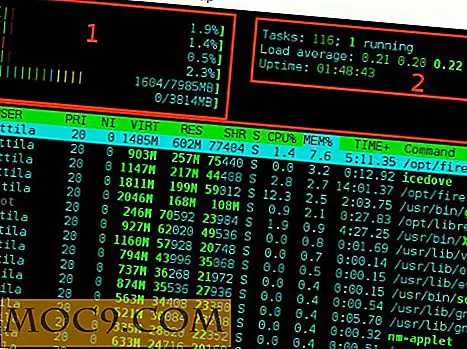Slik låser du opp Gnome Panel for tilpasning i Ubuntu Netbook Edition (UNE)
Selv om Ubuntu Lucid ikke har blitt offisielt utgitt, tror jeg at noen av dere allerede har oppgradert systemet til beta- eller utgivelsesversjonen. Nå, hvis du har oppgradert din Ubuntu Netbook Edition til den nyeste versjonen (10.04), vil du legge merke til en ting: det øverste Gnome-panelet er låst, og du kan ikke utføre noen tilpasninger på den. Ja, du kan ikke legge til / fjerne applets; Du kan heller ikke slette panelet eller flytte det til siden. Kort sagt, det er ingenting du kan gjøre med det.
Hva er galt med panelet?
Denne versjonen av UNE kommer med tre desktop-økter - Ubuntu Netbook Edition, Ubuntu Netbook Edition 2D (for eldre PCer) og Gnome . Standard UNE-sesjoner låser gnomepanelet og noen andre GNOME-innstillinger for å skille UNE-grensesnittet fra det vanlige GNOME-grensesnittet. Når du høyreklikker på panelet, vil du oppdage at alle tilpasningsalternativene er gråte ut. Det er ingen måte for deg å legge til / fjerne applets eller for å slette / flytte panelet.

Hvis du vil tilpasse panelet (eller til og med slette / flytte det), er den eneste måten å bytte til Gnome og bruke den som standard sesjon.
Slik kan du bytte til Gnome, låse opp panelet og likevel opprettholde utseende og følelser av UNE.
Slik låser du opp Gnome-panelet for tilpasning
Åpne en terminal og skriv inn følgende:
sudo ln -s /etc/xdg/xdg-une/autostart/maximus-autostart.desktop / etc / xdg / autostart / sudo ln -s /etc/xdg/xdg-une/autostart/netbook-launcher.desktop / etc / xdg / autostart / sudo ln-s / usr / del / gconf / une / default / 20_une-gconf-standard / usr / del / gconf / standard / sudo ln -s / usr / del / gconf / une / obligatorisk / 20_une- gconf-obligatorisk / usr / share / gconf / default / sudo update-gconf-standard
Kommandoene ovenfor vil lage en haug med symlinks fra UNE-konfigurasjonsfilen til Gnome-konfigurasjonsfilen.
Deretter logger du ut av din nåværende økt. På innloggingsskjermen endrer du økten til Gnome.

Logg inn på skrivebordet ditt. Du bør kunne rote rundt med panelet nå. Ikke glem å sjekke ut de 13 måtene å tilpasse UNE for bedre brukervennlighet.
Henvisning: Ubuntu Community Documentation